US4L8-1——Photoshop生成噪声、渐变纹理
US4L8-1——Photoshop生成噪声、渐变纹理
Photoshop生成噪声纹理的步骤
-
新建 512*512 的灰度图片,设置为宽度和高度为512像素,颜色模式为灰度
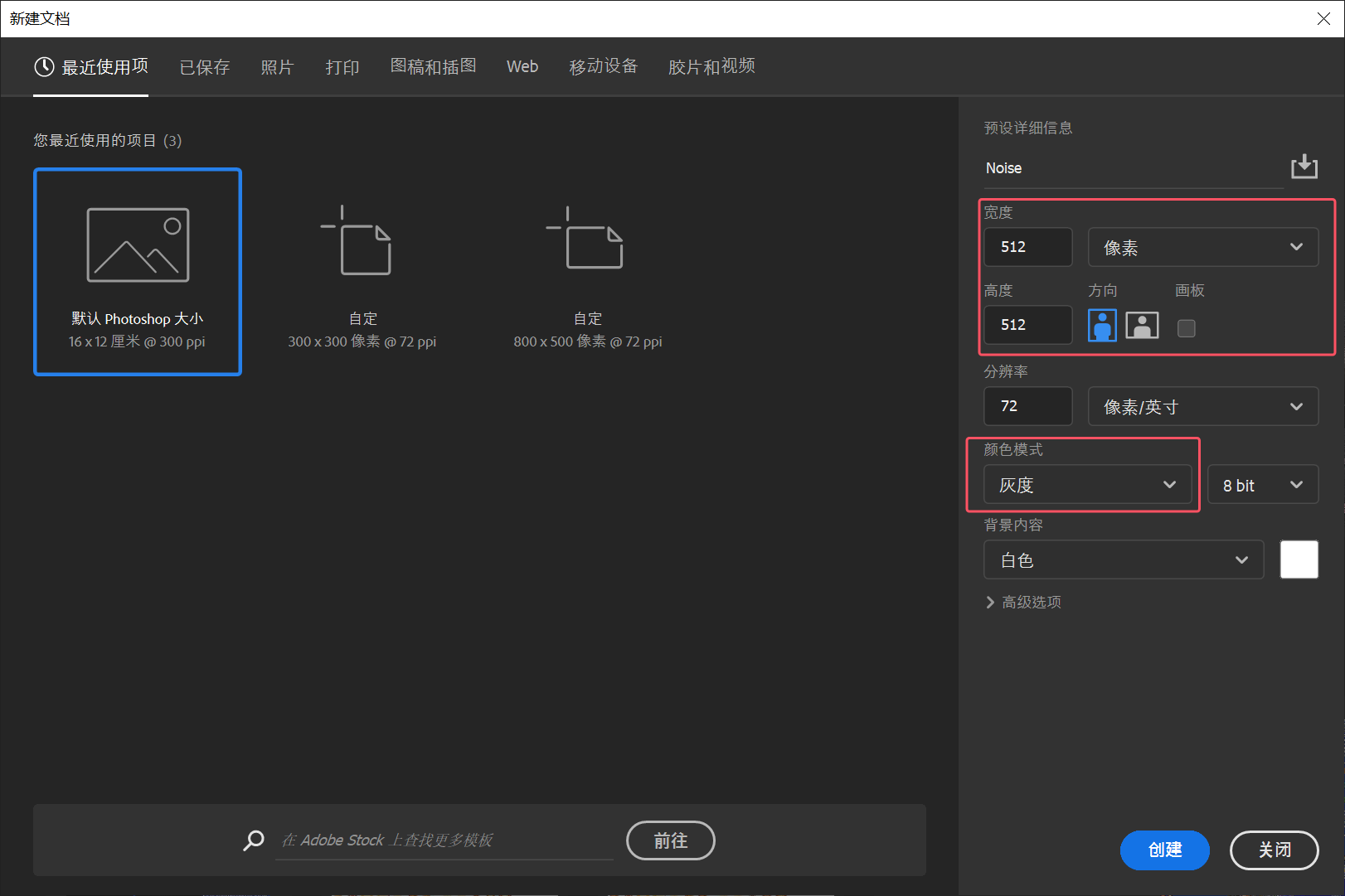
-
新建一个图层(右下角位置)
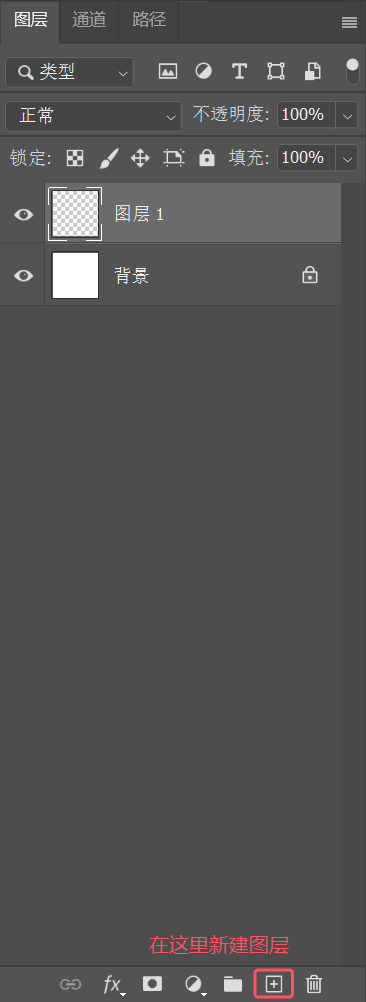
-
在工具栏点击:滤镜 ——> 渲染 ——> 云彩
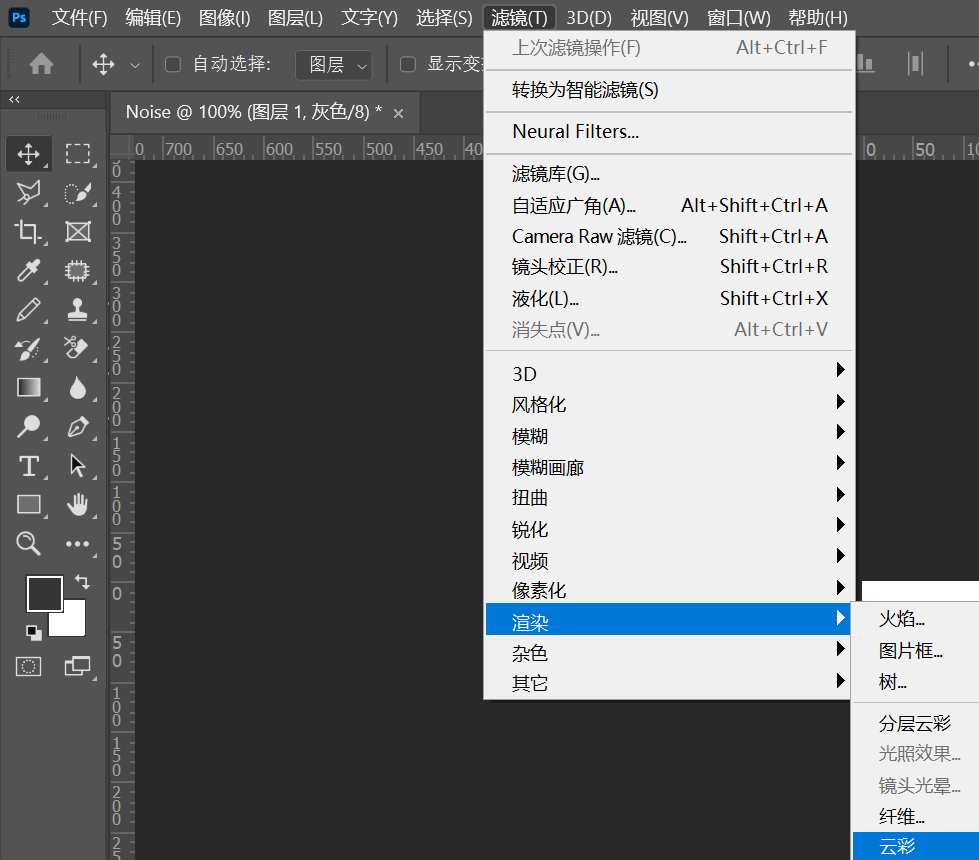
此时,图层上就会自动生成最简单的噪声图
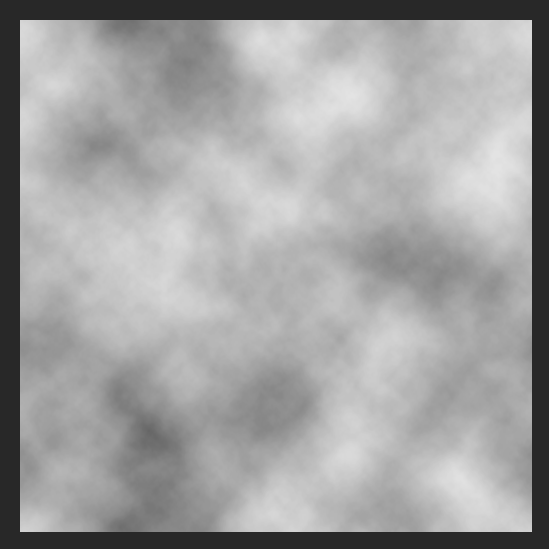
-
在工具栏点击:图像 ——> 自动色调,可以调整噪声图的色调到 0~1 之间

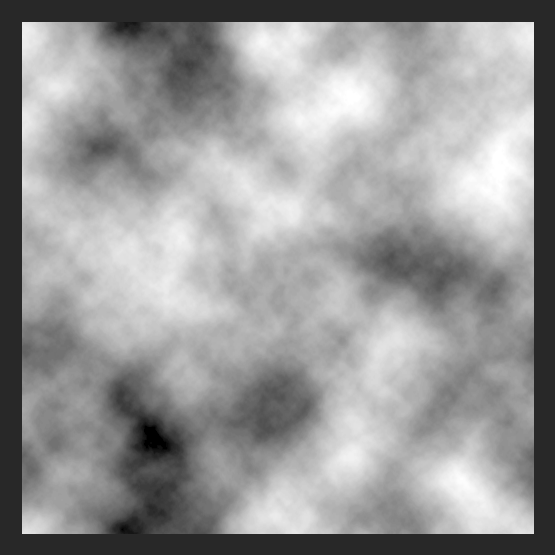
-
最后,在工具栏点击:文件 ——> 导出为,然后选择好路径并导出为
.jpg文件即可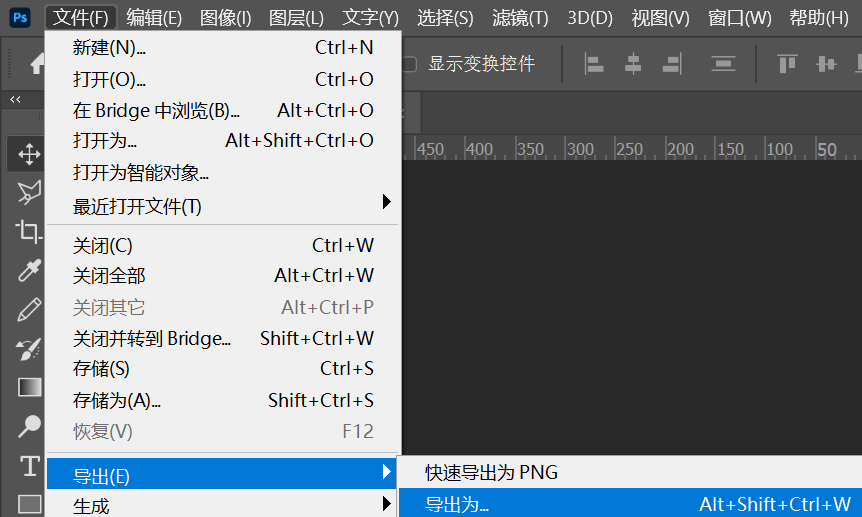
Photoshop生成渐变纹理的步骤
-
新建 512*512 的RGB颜色图片,设置为宽度和高度为512像素,颜色模式为RGB颜色
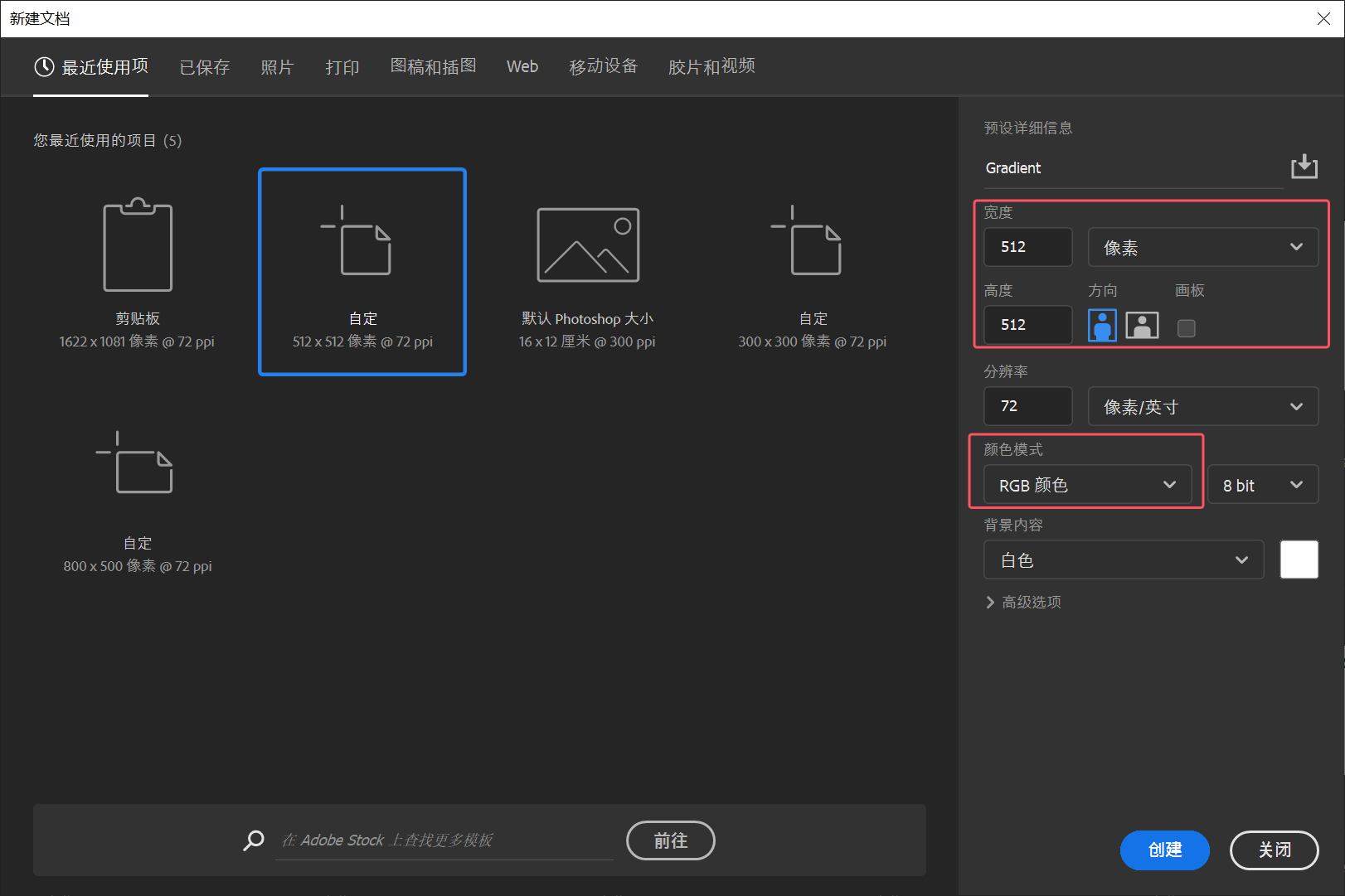
-
点击左侧的渐变工具,然后就可以在上方设置渐变颜色

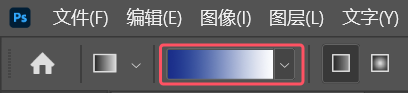
设置一个 白 —— 黄 —— 红 的渐变颜色
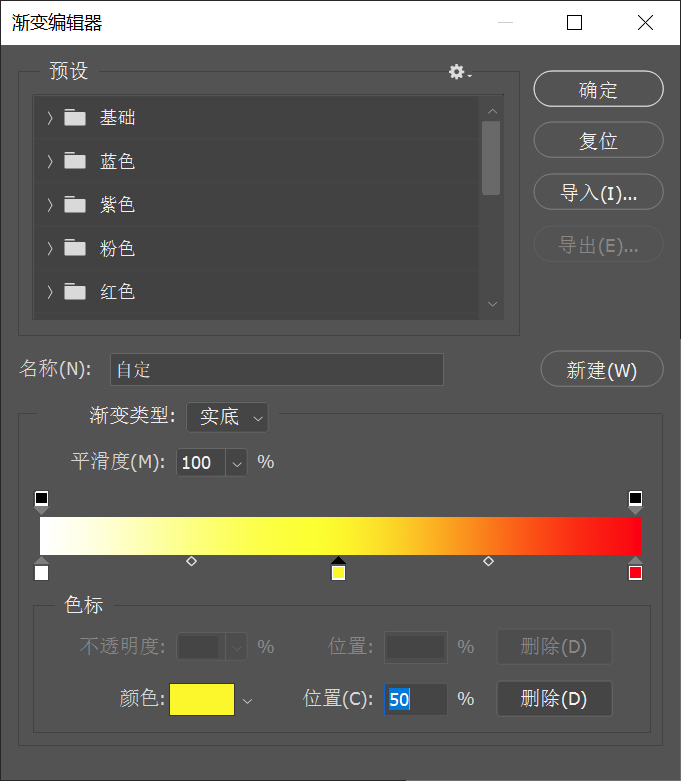
-
新建一个图层(右下角位置)
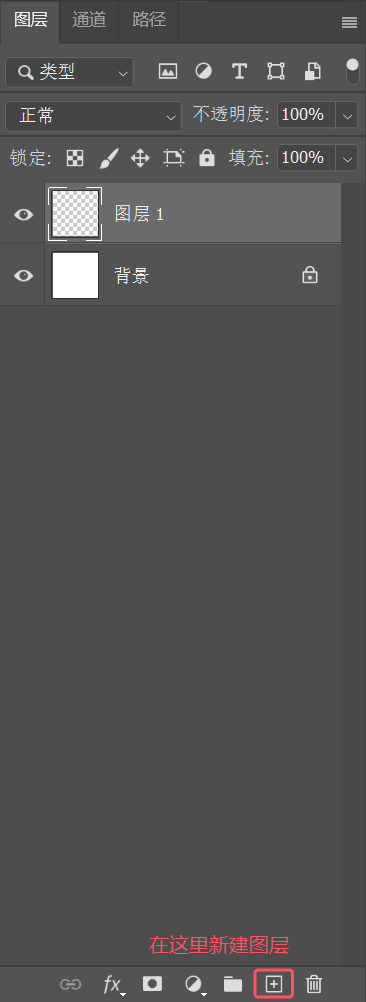
-
选择渐变工具,在从图片左侧拖到屏幕右侧,让图片显示出渐变效果
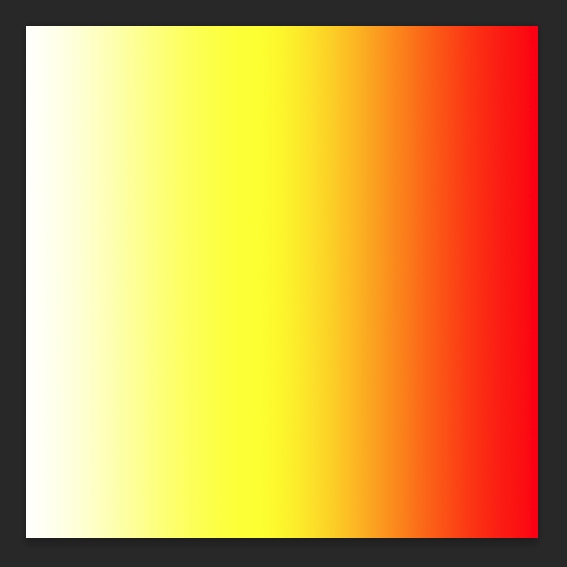
-
最后,在工具栏点击:文件 ——> 导出为,然后选择好路径并导出为
.jpg文件即可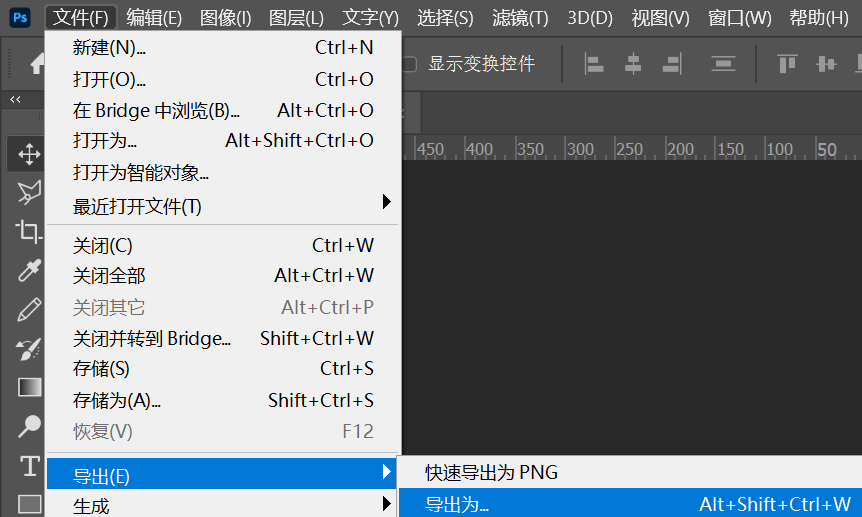
本博客所有文章除特别声明外,均采用 CC BY-NC-SA 4.0 许可协议。转载请注明来源 文KRIFE齐的博客!
